Более новое приложение Apple Tips, безусловно, может быть полезным для некоторых пользователей iOS 8, но лично оно не говорит мне ничего, чего я еще не знаю. Как и многие другие стандартные приложения Apple, которые я не использую на своем iPhone, я сразу же спрятал подсказки в папку, поместил эту папку в сторону и забыл об этом.
К сожалению, хотя они спрятаны, они все еще занимают ненужное место на моем домашнем экране. Всегда есть хитрость «папка в папке», чтобы скрыть их еще больше, но сегодня я пойду на шаг дальше и покажу, как на самом деле удалить эти приложения, благодаря недавно обнаруженному глюку iOS 8, продемонстрированному Reddit. пользователь Patronu.
Пожалуйста, включите JavaScript, чтобы посмотреть это видео.
Будет ли это работать для вашего iPhone?
Учитывая, что существуют различные модели iPhone, старые и новые, которые все еще используются, вы можете спросить, подойдет ли этот прием для вашего конкретного устройства. Я лично воссоздал этот глюк на iPhone 4S, 5S и 6, которые работали на iOS 8.1 или iOS 8.1.1. Однако мы не смогли заставить его работать на нашем iPad.
Шаг 1. Подготовка домашнего экрана
Поскольку этот сбой использует конкретный процесс автоматизации форматирования, вам нужно поместить стандартное приложение, которое вы хотите потерять (в моем случае, Советы), в определенную область главного экрана.
По сути, все, что вам нужно сделать, это иметь домашний экран, заполненный приложениями, и стандартное приложение как одно из двух последних в правом нижнем углу. Посмотрите на скриншоты ниже для лучшего понимания.
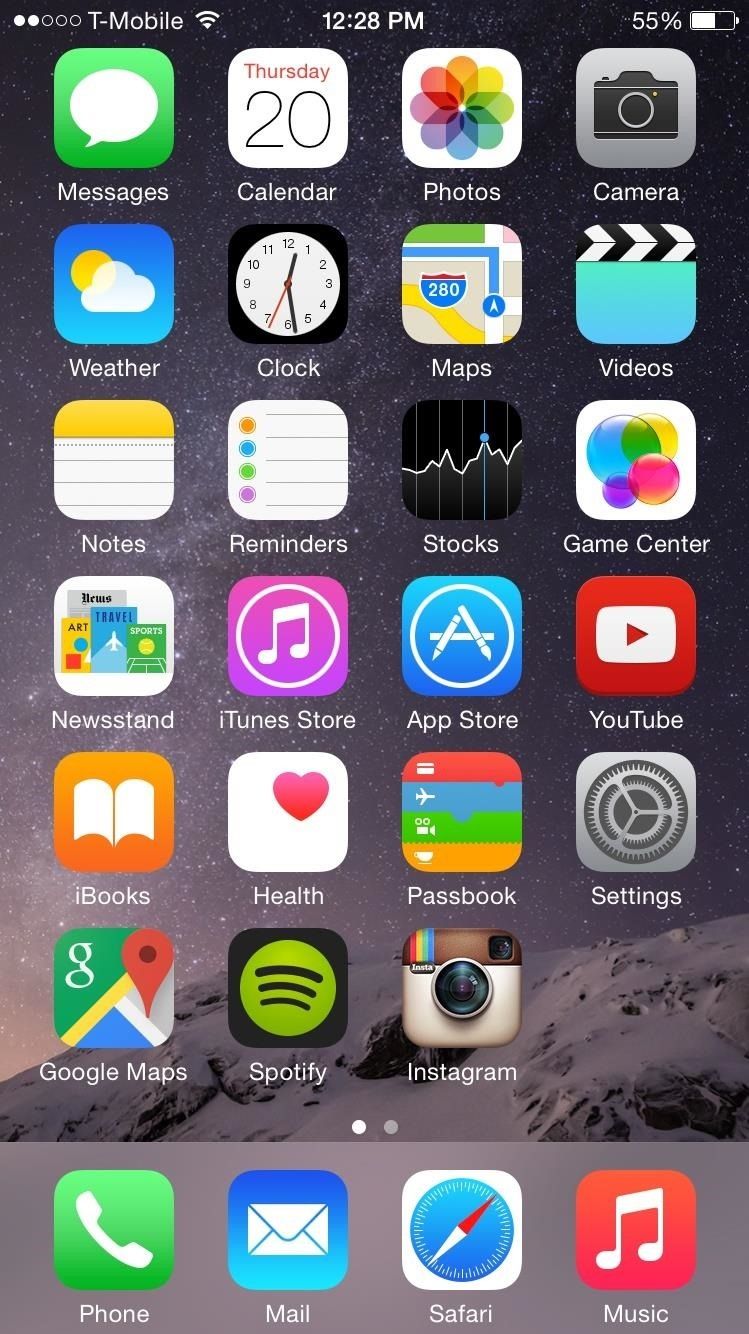
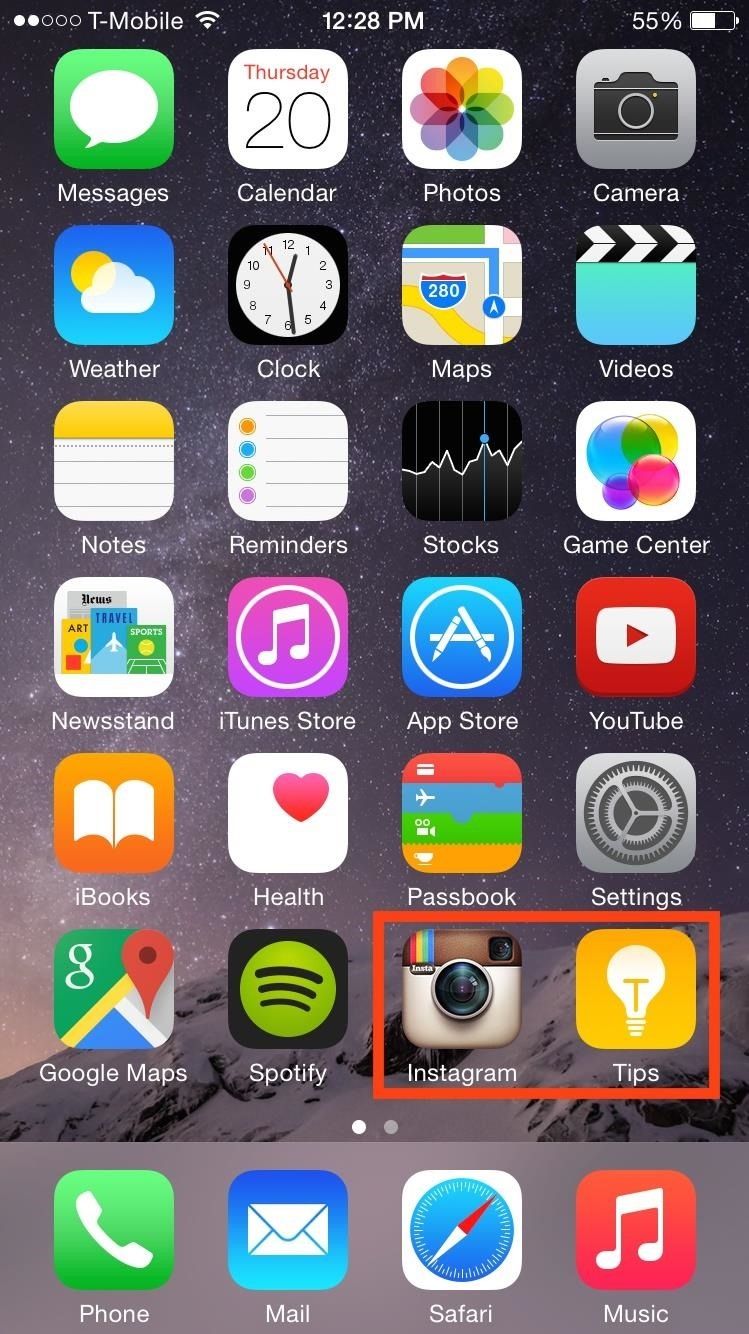
(1) Одно пустое место для фондового приложения. (2) Приложение на своем месте, готово к работе (буквально).
Шаг 2. Использование Glitch для удаления стокового приложения
Это действие, которое необходимо выполнить быстро (см. № 7 ниже) для достижения конечной цели. Это может занять более одной попытки, но это сработает.
Примечание. На этом шаге я буду ссылаться на стандартное приложение, которое вы переместили в нижний правый угол, просто на «фондовое», а на другое — «нестандартное» (хотя стандартное приложение также должно работать). ).
- Нажмите и удерживайте любое приложение, чтобы войти в режим редактирования.
- Поместите нестандартное приложение поверх стандартного (это создаст новую папку)
- Нажмите за пределами папки, чтобы вернуться на главный экран
- Нажмите на вновь созданную папку, чтобы вернуться в нее
- Переместите нестандартное приложение из папки и обратно на главный экран рядом с папкой.
- Нажмите на вновь созданную папку еще раз
- Переместите стандартное приложение из папки и быстро поместите его на домашний экран точно там, где когда-то была папка
- Если вы сделали это достаточно быстро, стандартное приложение и папка исчезнут


Так как это требует точно рассчитанного по времени действия, с первой попытки немного сложнее. Обязательно посмотрите видео выше, чтобы вы могли точно увидеть, как это делается, и выполнить все самостоятельно.
Шаг 3. Возвращение стокового приложения (необязательно)
Итак, что случилось с этим приложением? Ничего, просто временно удаляется с домашнего экрана из-за сбоя. Чтобы вернуть приложение (или приложения), все, что вам нужно сделать, это перезагрузить ваш iPhone, и он вернется на домашний экран. Само собой разумеется, если вы по какой-то причине перезагружаете свой iPhone, ваши скрытые стандартные приложения появятся снова.
Просто повторите процесс выше, чтобы избавиться от них снова.
Оцените статью!

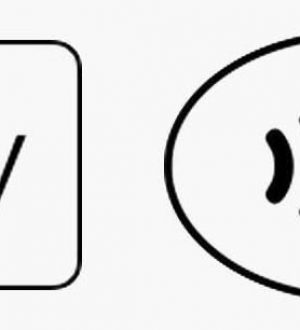
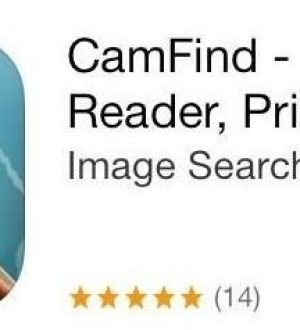
Отправляя сообщение, Вы разрешаете сбор и обработку персональных данных. Политика конфиденциальности.